【迅捷音頻轉換器免費特別版】迅捷音頻轉換器電腦pc版免費下載 會員特別版
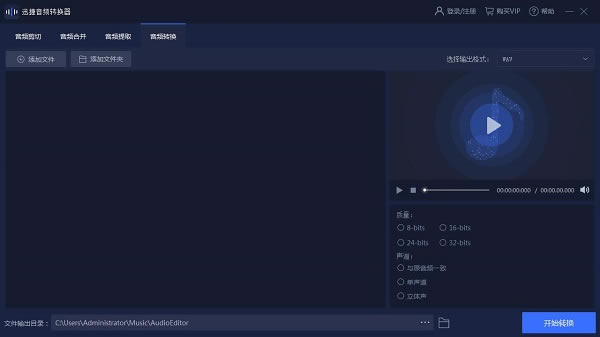
- 軟件類型:媒體軟件
- 軟件語言:簡體中文
- 授權方式:免費軟件
- 更新時間:2025-02-25
- 閱讀次數:次
- 推薦星級:
- 運行環境:WinXP,Win7,Win10,Win11
迅捷音頻轉換器免費特別版介紹
迅捷音頻轉換器電腦版免費版是一款十分好用的音頻轉換工具,一款能夠在電腦上一鍵轉換你的音頻文件,將各種音頻文件格式一站式轉換成熟悉的mp3格式。迅捷音頻轉換器免費特別版有著簡單的使用方式,用戶可以在這里一鍵添加,支持其他的音頻文件編輯方式,讓你更好的在線編輯音頻。
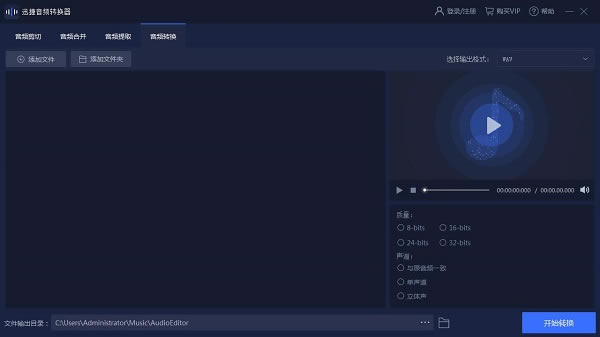
迅捷音頻轉換器免費特別版特色
1、【功能】
迅捷音頻轉換器軟件為廣大用戶提供了非常便捷的功能,包括了平均分割、時間分割、手動分割等,我們可以對音頻進行合理的剪切,選擇自己需要的音頻片段。
2、【音頻提取功能】
提供了專業的音頻提取功能,支持單個或批量文件提取,我們可以通過設置時間段的方式來提取自己需要的音頻。
3、【音頻轉換功能】
提供了強大的音頻轉換功能,支持絕大多數的音頻格式,支持參數自定義,它可以為我們實現音頻文件格式間的相互轉換。
4、【支持文件批量操作】
不僅支持單個文件操作,還支持文件批量操作,這將可以大大的提升音頻處理效率。
迅捷音頻轉換器使用方法
1、音頻剪切
這是一個能將完整的音頻根據用戶的需求進行剪輯切割的功能,只需要添加音頻文件后,在編輯欄中設置好分割時間點,就可以開始剪切了。
1.1添加文件
點擊【添加文件】,可以添加視頻文件到軟件上。
1.2 分割
添加音頻文件后,可以看到右邊有一個編輯框,在里面就可以進行音樂的剪輯分割。
平均分割 在音樂編輯欄中可以看到【平均分割】,當我們點擊時,音樂就會根據長度分割成兩段。
用戶也可以自己選擇【分割片段】,選擇完成后,點擊【確定】即可。
時間分割點擊【時間分割】,然后選擇分割出來的音樂的【時間長度】,選擇完成后軟件就會自動根據時長分割音樂,同樣點擊【確定】即可。
手動分割 我們也可以選擇【手動分割】后點擊【添加片段指針】,將自己想要的音樂片段分割出來。
如果不喜歡的話,也可以選擇【刪除片段指針】。同樣在完成后點擊【確定】即可。
1.3 開始剪切
當設置好剪切類型后,就可以選擇【文件保存路徑】。完成后,點擊【開始剪切】即可。
2、音頻合并
這是一個能將幾個音頻進行合并的功能,只需要將需要合并的音頻添加到軟件中,然后根據自己的需求進行剪切、調整位置后,就可以開始音頻合并了。
2.1 添加文件
打開【迅捷音頻轉換器】后,點擊【音頻合并】后就可以選擇點擊【添加文件】將需要合并的音樂文件添加到軟件中。
2.2 剪輯合并
如果有需要的小伙伴也可以在右側的編輯欄中先進行剪輯,剪出自己想要的一段音樂,然后點擊【確定】就可以了。
2.3 開始合并
在將音樂添加到軟件并且完成剪輯以后,我們可以根據自己的需要調整音樂的前后位置,然后選擇【文件保存路徑】后點擊【開始合并】即可。
3、音頻提取
這是一個能幫我們將視頻中的音頻提取出來的功能。我們可以添加一個自己想要提取音頻的視頻文件,然后根據自己的要求調整提取音頻的位置。完成后,就可以選擇開始提取了。
3.1 添加文件
當我們打開【迅捷音頻轉換器】后,點擊【音頻提取】,然后選擇【添加文件】,將我們想要知道提取音頻的文件添加到軟件中。
3.2 選擇時間
當我們將音頻添加到軟件中后,如果大家不是想要提取整個視頻的音頻,我們可以點擊【添加片段指針】,通過調整指針位置,截取我們想要提取的音頻位置。在我們調整完成后,點擊右下角的【確定】即可。
3.3 開始提取
當我們選擇需要提取的音頻以后,我們可以自主選擇文件的保存目錄,點擊【文件保存路徑】即可選擇。在選擇完成后,我們就可以點擊【開始提取】即可。
4、音頻轉換
這是一個能轉換音頻格式的功能,通過這個功能將音頻轉換成各種自己想要的格式。我們只需要添加想要轉換格式的音頻文件后,選擇轉換設置后選擇想要轉換的格式,然后點擊轉換就可以了。
4.1 添加文件
打開【迅捷音頻轉換器】后,我們點擊【音頻轉換】,然后點擊【添加文件】,將需要轉換的音頻添加到軟件中。
4.2 轉換設置
當我們將音頻添加到軟件中后,我們可以看到在右側有一個輸出格式和編輯欄,我們可以根據自己的需要選擇轉換后的音樂【格式】、【質量】、【聲道】。
4.3 開始轉換
將以上的音頻轉換準備工作完成后,我們就可以選擇【文件保存路徑】,自主選擇文件的保存位置。選擇完成后,點擊【開始轉換】就可以了。
迅捷音頻轉換器常見問題
1.音頻合并后位置不一樣是怎么回事?
答:可能在合并的時候沒有調整音頻的前后位置,導致音頻合并的效果不理想。可以重新進行合并,在合并的時候調整各段音頻的位置就可以了。
2.轉換音頻格式后傾聽時耳機一邊有聲一邊沒聲是怎么回事?
答:有可能在音頻轉換設置參數的時候在聲道選項中選擇了單聲道。可以重新轉換一次,然后選擇【與原音頻一致】就可以了。
3.音頻提取時如何提取其中一段?
答:添加文件到軟件中后,可以在右邊的編輯欄中添加指針片段,根據自己的需求調整指針的位置即可。
4.怎么樣更改文件保存位置?
答:在軟件界面的下方有一個【文件保存路徑】,點擊這個功能后,我們就可以自主選擇文件的保存位置。
5.如何分割音頻?
答:在軟件中,有三種分割的方法:時間分割、平均分割和手動分割。平均分割是將音頻平均分割成兩段;時間分割可在確定一個時間長度后根據這個長度將音頻分割成幾段;手動分割則是自己添加指針調整需要分割的音頻片段。
6.如何獲取軟件VIP?
答:打開軟件后,點擊購買VIP,這時候軟件會要求先登錄或者注冊賬號,當我們登錄賬號成功后,就可以根據自己的需求進行VIP購買。
7.一次轉換多個音頻文件可以選擇不同的音頻格式嗎?
答:可以的。當我們添加多個音頻文件到軟件中后,點擊左邊音頻文件的【設置】圖標,可以直接選擇轉換格式,我們只需要每一首音頻都點擊選擇自己想要轉換的格式就可以了。
8.音頻轉換可以一次轉多個嗎?
答:可以的。我們在添加文件的時候,可以一次添加多個音頻文件或者直接添加文件夾,同樣選擇格式就可以開始轉換了。
9.如何對音頻進行格式轉換?
答:打開軟件,添加想要轉換的音頻后,在右邊的操作窗口中選擇設置參數,然后點擊選擇想要轉換的音頻格式。將準備工作完成后點擊開始轉換就可以了。
10.迅捷音頻轉換器有何作用?
答:迅捷音頻轉換器是一個操作簡單、功能強大的音頻轉換器。它不僅能幫我們轉換音頻格式、還能幫我們實現、音頻合并等等的操作。

